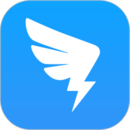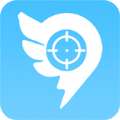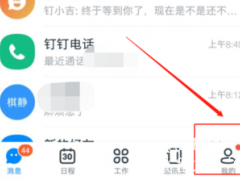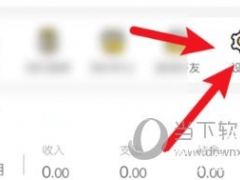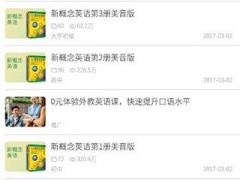钉钉怎么上传群文件 上传方法介绍
教程之家
APP新闻
很多人在工作中都会使用到钉钉这款办公软件,来增加同事之间的交流沟通和提高自己的工作效率,很多小伙伴都喜欢在软件中创建一个个部门群来进行统一的管理和交流,有时候我们会需要在部门群中上传各种文件来供群员下载使用,但是还有不少小伙伴还不清楚该怎么在群中上传文件,所以今天小编就为大家带来了钉钉上传群文件的方法,感兴趣的小伙伴一起来看看吧。
1、手机上打开钉钉,进去群聊之后,点击三点图标。
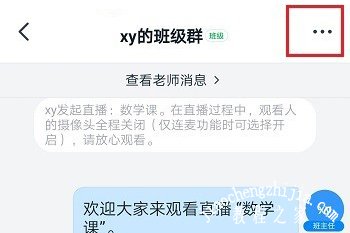
2、进去群设置之后,点击文件。
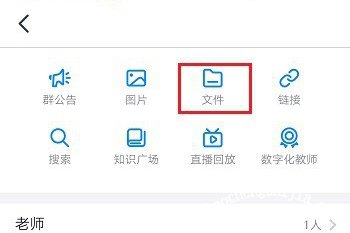
3、进去群文件界面之后,点击+号图标。
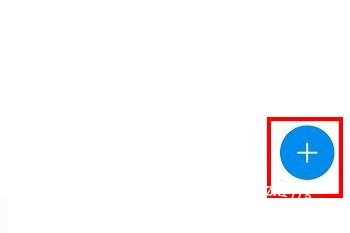
4、点击+号之后,选择上传文件。

5、选择上传手机的文件,进行上传,就成功上传群文件了。
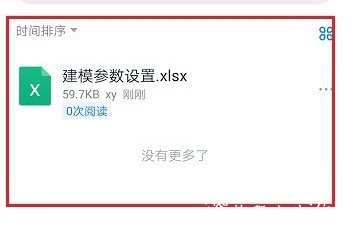
以上就是小编带来的软件上传群文件方法了,还不清楚怎么做的小伙伴需要跟着文章的步骤进行,就可以轻松上传各种群文件了,以上就是文章的全部内容了,希望能够帮助到大家。